Gnome Classic เป็นเวอร์ชันของโครงการ Gnomeสภาพแวดล้อมเดสก์ท็อป Gnome 3 (Gnome Shell) แต่สร้างให้ดูเหมือน Gnome 2.x แบบเก่า มันมีคุณสมบัติบางอย่างของ Gnome Shell เช่นเดียวกับที่ผู้ใช้ส่วนใหญ่คาดหวังเช่นอินเทอร์เฟซผู้ใช้ GTK3 + ที่ทันสมัยและตัวจัดการหน้าต่างที่คล้ายกัน แต่ปรับขนาดกลับ
โหมด Gnome Classic ไม่ได้มาพร้อมการตั้งค่าล่วงหน้าด้วย Gnome Shell ผู้ใช้ Linux จำนวนมากไม่ทราบว่ามีอยู่จริง อย่างไรก็ตามหากคุณพลาด Gnome 2 วัน แต่ไม่ได้เป็นแฟนของเดสก์ท็อปอย่าง Mate คุณควรใช้
เปิดใช้งาน Gnome Classic
อย่างที่กล่าวไว้ก่อนหน้านี้ Gnome Classic บ่อยครั้งไม่ได้รับการติดตั้งล่วงหน้าในลีนุกซ์รุ่นลินุกซ์ที่มาพร้อมกับสภาพแวดล้อมเดสก์ท็อปของ Gnome สาเหตุที่ไม่มีแตกต่างกันไปขึ้นอยู่กับระบบปฏิบัติการที่คุณใช้ จากที่กล่าวมามันไม่เป็นปัญหาที่ทำให้มันใช้งานได้และจะไม่รบกวนเซสชัน Gnome Shell แบบดั้งเดิมในระบบของคุณ
ในการรับ Gnome Classic คุณจะต้องเพื่อเปิดเทอร์มินัลและทำตามคำแนะนำบรรทัดคำสั่งที่ตรงกับการกระจาย Linux ที่ติดตั้งบนคอมพิวเตอร์ของคุณ โปรดจำไว้ว่า Gnome Classic เป็นส่วนหนึ่งของ Gnome Shell ดังนั้นคุณต้องมีเดสก์ท็อป Gnome อยู่แล้วเพื่อให้บทช่วยสอนนี้ทำงานได้อย่างถูกต้อง
หมายเหตุ: ไม่แน่ใจวิธีติดตั้ง Gnome Shell บน Linux PC ของคุณ? อ้างถึง Wiki การแจกจ่ายของ Linux ควรสรุปวิธีการติดตั้งและตั้งค่าสภาพแวดล้อมเดสก์ท็อปต่าง ๆ รวมถึง Gnome
คำแนะนำใน Ubuntu
Ubuntu Linux มีโหมด Classic สำหรับ Gnome Shell ในแหล่งซอฟต์แวร์อย่างเป็นทางการ หากต้องการรับเซสชันให้ไปที่หน้าต่างเทอร์มินัลแล้วป้อน ฉลาด คำสั่งแพคเกจในนั้น
หมายเหตุ: Ubuntu มาพร้อมกับ Gnome ที่กำหนดเองของ Canonical ดังนั้นคุณต้องติดตั้งแพคเกจ Vanilla Gnome ด้วย
sudo apt install gnome-flashback vanilla-gnome-desktop*
คำแนะนำ Debian Linux
Debian Linux มีเซสชัน Gnome Classicมีอยู่ในทุกรุ่น แม้ว่าโปรดทราบว่าหากคุณไม่ได้ใช้การทดสอบเดเบียนคุณจะได้รับเซสชันที่เก่ากว่าและไม่ใช่ Gnome รุ่นล่าสุดที่มีในปัจจุบัน
ในการติดตั้ง Gnome Classic บน Debian ให้ไปที่หน้าต่างเทอร์มินัลที่คุณเปิดไว้แล้วป้อนข้อมูลต่อไปนี้ apt-get คำสั่งใน
หมายเหตุ: ต้องการ Gnome Classic รุ่นใหม่สำหรับ Debian หรือไม่ พิจารณาอัปเกรดเป็นการทดสอบหรือเปิดใช้งาน Backport
sudo apt-get install gnome-flashback
คำแนะนำ Arch Linux
Arch Linux มักถูกเรียกว่า "bleeding-edge"การกระจาย Linux ชื่อเล่นนี้หมายความว่า Arch มีซอฟต์แวร์ล่าสุดเสมอเมื่อมีให้ใช้งาน Gnome Classic นั้นไม่แตกต่างกันและหากคุณเป็นผู้ใช้ Arch คุณจะสามารถติดตั้งเซสชัน 3.30 ด้วยเซสชันรวดเร็ว Pacman คำสั่ง
sudo pacman -S gnome-flashback
คำแนะนำของ Fedora
Fedora Linux ไม่มีแพ็คเกจ“ รำลึกความหลัง”ในแหล่งซอฟต์แวร์อย่างเป็นทางการ แพ็คเกจนี้คือ“ gnome-classic-session” ไม่ต้องกังวล! เป็นโหมดเดียวกัน ความแตกต่างเพียงอย่างเดียวคือชื่อ!
เพื่อรับแพ็คเกจเซสชัน Gnome Classic ล่าสุดบน Fedora ให้เปิดหน้าต่างเทอร์มินัลแล้วป้อนคำสั่งด้านล่าง โปรดทราบว่าคุณต้องตั้งค่า Gnome Shell บน Fedora Linux PC ของคุณเพื่อให้เซสชันปรากฏในเมนูเข้าสู่ระบบ
sudo dnf install gnome-classic-session -y
คำแนะนำ OpenSUSE
น่าเศร้าที่ผู้พัฒนา OpenSUSE ไม่มีแพ็คเกจที่มีฉลากของ Gnome Flashback หรือแม้แต่แพ็คเกจเซสชัน Gnome Classic อย่าง Fedora หากคุณเป็นผู้ใช้ Suse ที่ต้องการโหมดนี้ให้ดูในเอกสารทางการของ OpenSUSE อาจมีวิธีเปิดใช้งานหรือติดตั้ง
หากไม่มีวิธีลองของคุณดาวน์โหลด Fedora RPM ของ Gnome Classic ไม่รับประกันว่าจะใช้งานได้ แต่ Fedora และ OpenSUSE มีรูปแบบบรรจุภัณฑ์ที่เหมือนกันดังนั้นจึงเป็นไปได้อย่างสมบูรณ์ว่าจะติดตั้งถ้าทำถูกต้อง
คำแนะนำทั่วไปของ Linux
Gnome เป็นรากฐานโอเพ่นซอร์สและ Gnomeเชลล์เป็นโครงการโอเพ่นซอร์ส การเป็นโอเพ่นซอร์สหมายความว่ารหัสของพวกเขานั้นออนไลน์และสามารถดาวน์โหลดได้กับทุกคนผู้ใช้และนักพัฒนาซึ่งเป็นข่าวดีสำหรับผู้ที่ใช้ Linux ดิสทริบิวชั่นที่ต้องการใช้ Gnome Classic บนคอมพิวเตอร์ของพวกเขา
รับรหัสแหล่งที่มาสำหรับGnome Classic ไม่ยาก ตรงไปที่หน้าการพัฒนาอย่างเป็นทางการ คุณจะพบคำแนะนำเกี่ยวกับวิธีดาวน์โหลดรหัส นอกจากนี้ยังมีคำแนะนำโดยละเอียดเกี่ยวกับวิธีการรวบรวมรหัส
เข้าใช้ Gnome Classic
ในการเข้าถึงเซสชัน Gnome Classic บน Linux PC ของคุณให้คลิกปุ่ม“ ออกจากระบบ” เพื่อออกจากเซสชัน Gnome Shell ปัจจุบันของคุณ การออกจากระบบจะนำคุณกลับไปที่ Gnome Desktop Manager
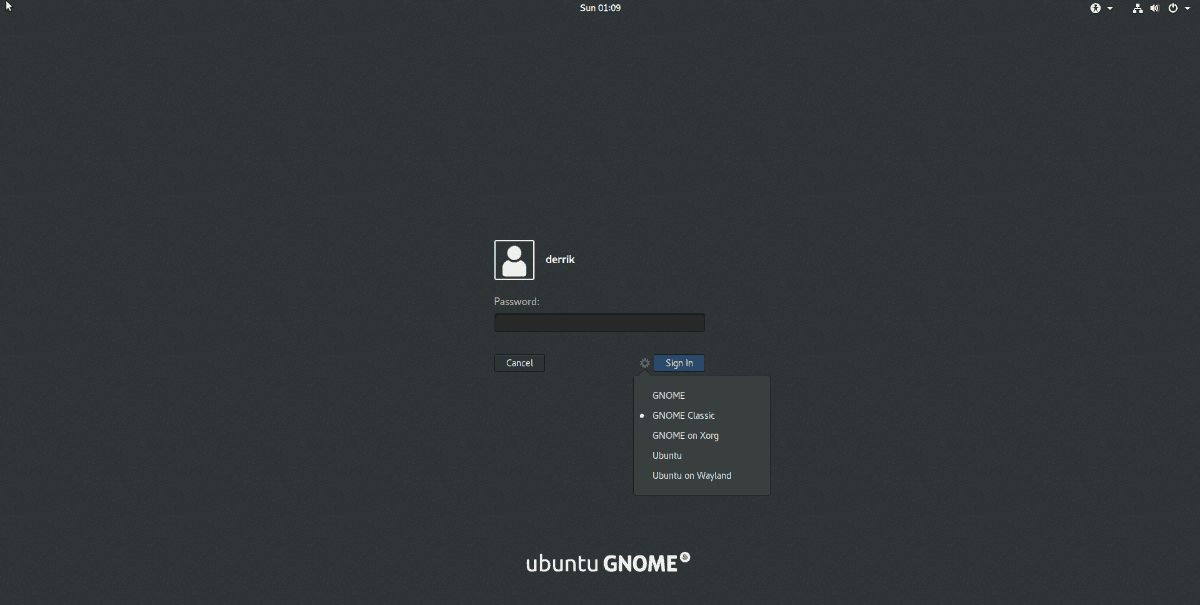
ที่หน้าจอ Gnome Desktop Manager ให้มองหาไอคอนรูปเฟืองแล้วคลิกด้วยเมาส์ จากนั้นเลือก“ Gnome Classic” และลงชื่อเข้าใช้ด้วยชื่อผู้ใช้ของคุณเพื่อเข้าถึงเซสชันคลาสสิกใหม่บนคอมพิวเตอร์ของคุณ
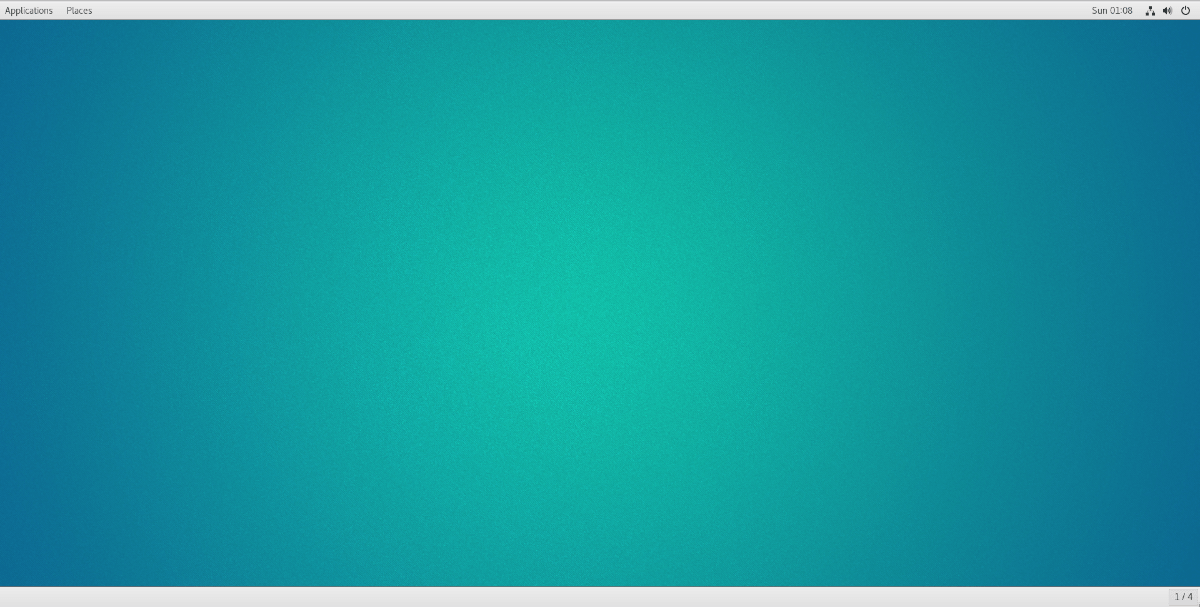













ความคิดเห็น